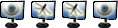Quand Windows XP rencontre un problème et doit s'arrêter suite à une panne de courant, un problème de driver, ou de périphérique etc..
Le système d'exploitation met un "flag dirty" (indicateur de corruption) sur le volume C du disque dur ce qui lance le chkdsk au moment du redémarrage.
Vous pouvez contrôler l'état du "flag dirty" en ligne de commande.
Pour faire ceci:
1° démarrer / Exécuter

2° taper: cmd
3° Cliquer OK
4° taper: fsutil dirty query c: puis la touche Enter
La réponse devrait-être:
Le volume c: est intègre

Pour en savoir plus sur fsutil voir ici:
http://www.microsoft.com/resources/docu ... sutil.mspx
Vous pouvez lancer chkdsk en ligne de commande en faisant ceci:
1° démarrer / Exécuter
2° taper cmd
3° cliquer OK
4° lancer l'utilitaire chkdsk en tapant la commande suivante:
chkdsk c:
ou
chkdsk c: /f /r
puis la touche Enter
NOTE:
- la commande /f corrige automatiquement les erreurs rencontrées.
- la commande /r détecte les "bad sectors" (secteurs endommagés) du disque et récupère les informations qui y sont toujours lisibles.
5° Un redémarrage est en général nécessaire afin que chkdsk puisse s'exécuter correctement (en mode /f ou /r), donc redémarrez le pc et chkdsk s'exécutera automatiquement.
Lorsque la vérification est terminée, le PC redémarrera normallement sous Windows.

Voir le rapport chkdsk après avoir planifié une vérification du disque:
1° Après avoir planifié et exécuter une vérification minutieuse du disque, aller dans le Panneau de configuration
2° double-cliquer sur Outils d'administration

3° double-cliquer sur Observateur d'événements

4° dans la colonne Source chercher le dernier Winlogon en date et double-cliquer dessus:

C'est le résultat de la vérification.
En faire plus...
Ceci n'est qu'une simple introduction à l'utilitaire chkdsk de Windows XP.
Il est possible de faire bien plus qu'il n'est décrit ici.
D'ailleurs lorsque Windows XP redémarre après avoir initié un chkdsk, c'est en fait Autochk.exe qui est lancé lors du redémarrage !

Autochk.exe peut être contrôlé en modifiant le registre de Windows, il est possible de programmer des réparations de volumes en utilisant des scripts Regini (voir outil regini.exe de Windows et télécharger regini.exe inclus dans le Resource Kit Tools de Windows).
Ceci devenant un peu complexe, je recommande à ceux qui veulent en savoir plus plus sur chkdsk de consulter:
http://www.microsoft.com/resources/docu ... hkdsk.mspx
.